Экран EXCEPTION_ON_INVALID_STACK в Windows 11
BSOD (черный/синий экран смерти) — это экран ошибки, отображаемый ОС Windows, когда она сталкивается с фатальной системной ошибкой, приводящей к неожиданному выключению или перезапуску системы. Технически известный как Проверка ошибока Ядро Эррор или а Стоп-ошибкачерный экран часто предоставляет полезную информацию, такую как код ошибки и имя ошибки, что позволяет пользователям и администраторам изучить масштаб этой конкретной ошибки и исправить ее соответствующим образом.
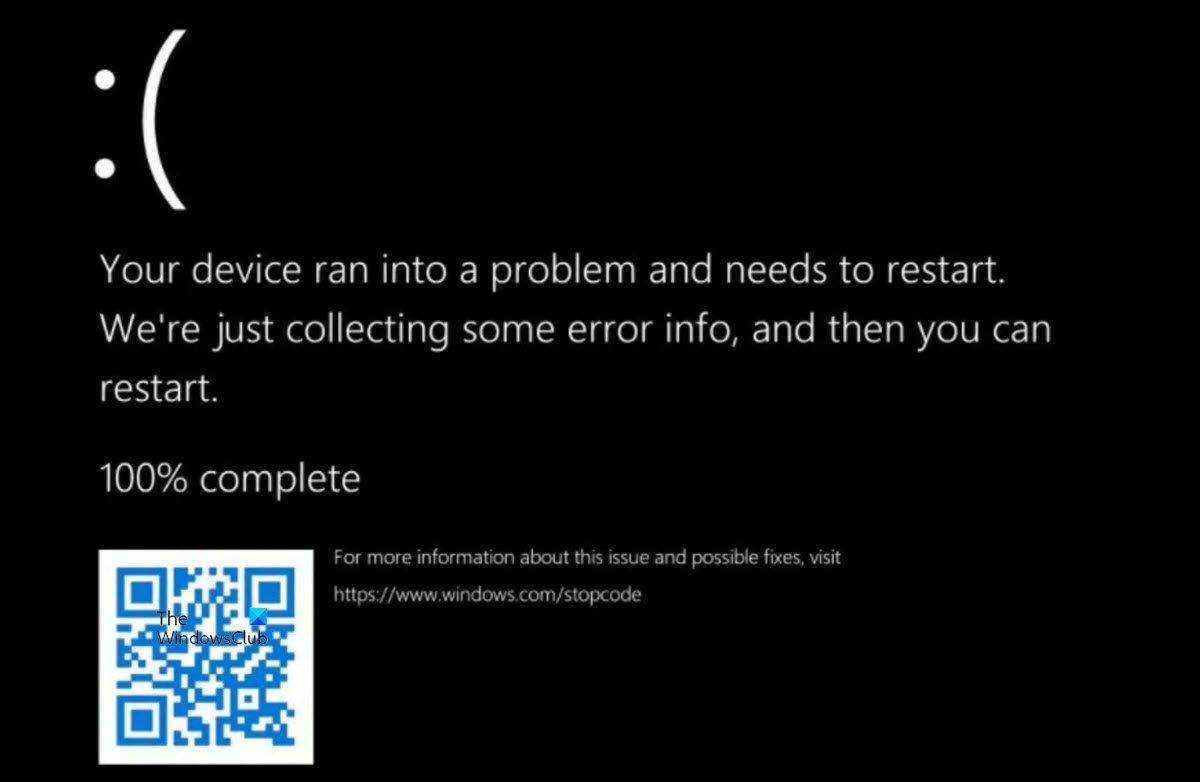
В этой статье основное внимание уделяется стоп-ошибке EXCEPTION_ON_INVALID_STACK. Если вы видите черный экран EXCEPTION_ON_INVALID_STACK (0x000001AA) при попытке установить Windows 11, вот несколько советов, которые помогут вам решить эту проблему. Некоторые пользователи также сталкивались с этой ошибкой в виде синего экрана при использовании ПК с Windows 11.
Проверка ошибок EXCEPTION_ON_INVALID_STACK имеет значение 0x000001AA. Этот BugCheck указывает, что отправка исключений перешла в недопустимый стек ядра. Это может означать, что указатель стека ядра был поврежден во время отправки или раскрутки исключения (например, из-за повреждения стека указателя кадра) или что драйвер выполняется вне стека, который не является допустимым стеком ядра.
Экран EXCEPTION_ON_INVALID_STACK в Windows 11
Если вы видите ошибку EXCEPTION_ON_INVALID_STACK (0x000001AA) в Windows 11, то, в зависимости от вашего случая, вы можете попробовать следующие предложения:
Программы для Windows, мобильные приложения, игры - ВСЁ БЕСПЛАТНО, в нашем закрытом телеграмм канале - Подписывайтесь:)
- Проверьте аппаратную совместимость вашего ПК с Windows 11.
- Сбрось оперативную память и попробуй.
- Используйте альтернативные методы для установки Windows 11.
- Запустите онлайн-устранение неполадок с синим экраном.
- Дополнительные предложения см. в Руководстве по ошибкам остановки Windows.
Давайте посмотрим на это подробно.
1]Проверьте аппаратную совместимость вашего ПК с Windows 11.
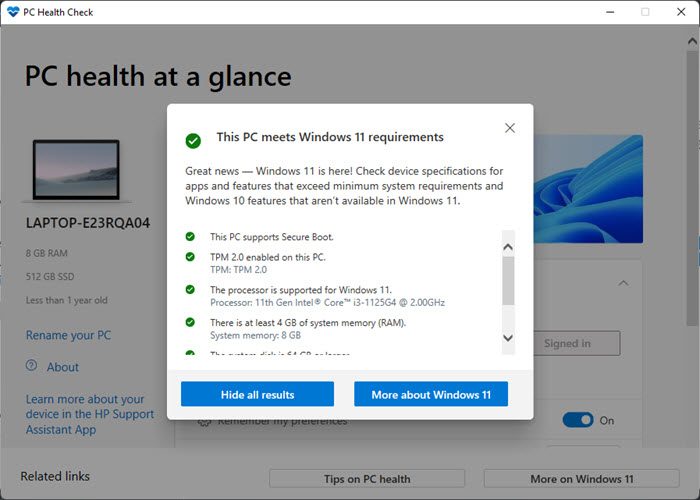
Начните с проверки того, подходит ли ваша система для обновления до ОС Windows 11. Microsoft предлагает инструмент проверки работоспособности ПК, чтобы проверить, соответствует ли ваш существующий ПК или ноутбук с Windows 10 необходимым системным требованиям для запуска Windows 11.
- Нажмите на значок поиска, расположенный в области панели задач.
- Введите «проверка работоспособности компьютера».
- Выберите Проверка работоспособности ПК из списка результатов.
- Нажмите на кнопку Проверить сейчас.
- Проверка работоспособности ПК выполнит всестороннюю проверку соответствия требованиям и покажет, что этот компьютер соответствует требованиям Windows 11, если он обнаружит, что ваш компьютер совместим.
Если вы не видите это сообщение, возможно, несовместимость оборудования вызывает ошибку остановки EXCEPTION_ON_INVALID_STACK. В этом случае вы можете обновить свой компьютер или остаться с существующей ОС Windows 10.
2]Сбросьте ОЗУ и попробуйте
Неисправная оперативная память также может вызвать появление черного экрана. Попробуйте очистить кеш памяти, чтобы освободить оперативную память в вашей системе. Перезагрузка ПК с Windows 11/10 — это самый простой способ сбросить оперативную память. Используйте традиционный способ выключения Windows. Как только вы вынимаете вилку из розетки, оперативная память начинает терять свои данные. Когда вы снова запускаете Windows, оперативная память сбрасывается до нового состояния. Отключите быстрый запуск и периодически очищайте файл подкачки, чтобы убедиться, что ваш компьютер полностью выключен.
3]Используйте альтернативные методы для установки Windows 11.
Попробуйте альтернативный метод, например средство создания носителя, помощник по установке Windows 11 или загрузочный носитель, чтобы обновить систему. Инструмент создания носителя позволяет выполнить обновление до Windows 11 или создать установочный носитель (флэш-накопитель USB/DVD/файл ISO) для выполнения чистой установки Windows 11. Другой способ принудительно загрузить и быстро установить обновление до Windows 11 — использовать Помощник по установке Windows 11.
Читайте также: Объяснение фиолетового, коричневого, желтого, оранжевого, красного экрана смерти.
4]Запустите онлайн-устранение неполадок синего / черного экрана
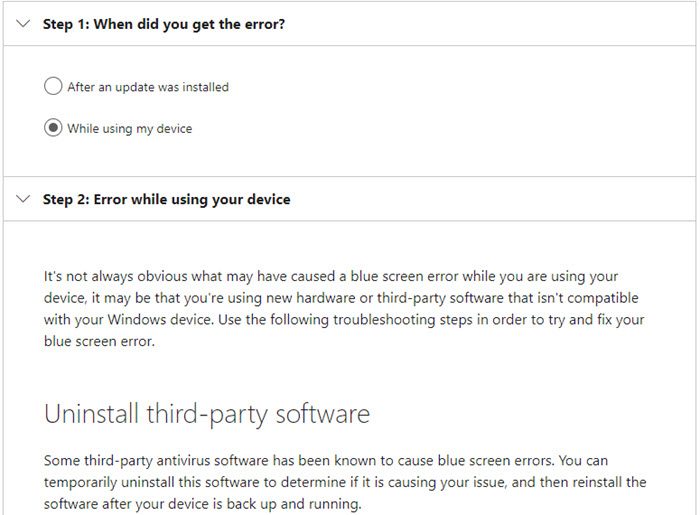
Microsoft предлагает онлайн-средства устранения неполадок для исправления ошибок синего экрана и ошибок черного экрана в Windows 11. Средства устранения неполадок работают как мастер, помогая начинающим пользователям исправлять ошибки синего/черного экрана. Запустите средство устранения неполадок и следуйте подробным пошаговым инструкциям. Точно зная, когда вы впервые столкнулись с ошибкой, средство устранения неполадок может помочь решить проблему за вас.
5]Дополнительные предложения см. в Руководстве по ошибкам остановки Windows.
И последнее, но не менее важное: обратитесь к Руководству по ошибкам остановки Windows, чтобы понять и исправить ошибку ядра. Руководство предлагает исчерпывающую информацию о некоторых из наиболее распространенных ошибок остановки Windows. Он не только описывает ошибку, но также предлагает возможные исправления, выделяя при этом причины ошибки.
Если ничего не помогает, вам может потребоваться проанализировать файлы дампа стоп-ошибки с помощью WhoCrashed или другого программного обеспечения Crash Dump Analyzer для дальнейшего устранения неполадок.
Синий экран смерти исправляет себя?
Обычно ваша Windows автоматически перезагружается в случае появления синего экрана. Перезагружая компьютер, Windows пытается решить проблему самостоятельно. Хотя иногда этого не происходит, и вы постоянно получаете синий экран. В этом случае вы должны записать код ошибки для дальнейшего изучения и решения проблемы.
Могу ли я выключить компьютер во время синего экрана?
Синий экран создает полезные дампы, которые используются для анализа основной причины проблемы. Так что лучше не выключать принудительно, пока на экране не появится код ошибки. После отображения кода ошибки вы можете нажать и удерживать кнопку питания в течение нескольких секунд, чтобы избавиться от синего экрана.
Программы для Windows, мобильные приложения, игры - ВСЁ БЕСПЛАТНО, в нашем закрытом телеграмм канале - Подписывайтесь:)